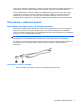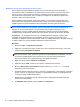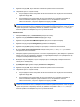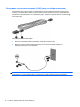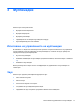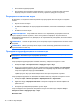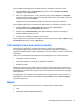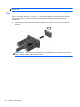HP Notebook PC Reference Guide - Windows Vista and Windows 7
За да проверите аудиофункциите на вашия компютър, извършете следните стъпки:
1. Изберете Start (Старт) > Control Panel (Контролен панел) > Hardware and Sound
(Хардуер и звук) > Sound (Звук).
2. Когато се отвори прозорецът за звук, щракнете върху раздела Звуци. Под Програма
изберете дадено звуково събитие, като например звуков сигнал или аларма, след което
щракнете върху
бутона Тестване.
Трябва да чуете звук през високоговорителите или през свързаните слушалки.
За да проверите функциите за записване на вашия компютър, извършете следните стъпки:
1. Изберете Start (Старт) > All Programs (Всички програми) > Accessories
(Принадлежности) > Sound Recorder (Звукозапис).
2. Щракнете върху Start Recording (Стартирай записване) и говорете в микрофона.
Запишете файла на
работния плот.
3. Отворете мултимедийна програма и пуснете звука.
За да потвърдите или промените настройките за звука на компютъра, изберете Start (Старт) >
Control Panel (Контролен панел) > Audio (Звук).
Уеб камера (само при някои модели)
Някои компютри разполагат с вградена уеб камера. С помощта на предварително
инсталирания софтуер можете да използвате уеб камерата за правене на снимки или
заснемане на видеоклипове. Можете предварително да прегледате и запишете снимката или
видеоклипа.
Софтуерът на уеб камерата ви позволява да експериментирате със следните функции:
●
Снимане и споделяне на видео
●
Излъчване
на видео със софтуер за незабавни съобщения
●
Моментни снимки
Администраторите могат да зададат нивото на защита за Face Recognition в Съветника за
настройка на Security Manager или Административна конзола на HP ProtectTools. За повече
информация вж. ръководството Първи стъпки с HP ProtectTools или помощта на софтуера
Face Recognition.
За информация за използването на уеб камерата вижте ръководството Първи стъпки. За
информация за
използването на уеб камерата изберете Start (Старт) > Help and Support
(Помощ и поддръжка).
Видео
Компютърът може да има един или повече от следните външни видеопортове:
●
VGA
●
HDMI (High Definition Multimedia Interface)
Уеб камера (само при някои модели)19